Загружаем картинку в программу Pattern Maker и делаем прогон
—>
| —>Главная » —>Статьи » Статьи о вышивке и не только » Как создавать и рисовать схемы в программе Pattern Maker » Загружаем картинку в программу Pattern Maker и делаем прогон |
Открываем программу Pattern Maker.
В меню выбираем значок «Импорт изображения» (“Import a Picture”). На рисунке обведёно красным кружочком.
Внимание! Все картинки кликабельны.
Чтобы увидеть их в большом формате, достаточно кликнуть мышкой на изображение.

Его также можно выбрать из основного меню, выполнив следующие шаги:
File — Import Image — Import Into New Pattern 
В русском переводе будет звучать примерно так:
Файл — Импорт изображения — Импорт в новый образец
ШАГ 1.
Перед нами появится вот такое окно: 
Выбираем кнопку «Загрузить» (“Browse”) (выделено красным кружочком).
Выбираем с компьютера желаемую картинку или фотографию, кликаем «Открыть» (“Open”).
Картинка загружена в программу: 
Нажимаем «Далее» (“Next”).
В следующем окне устанавливаем галочки в обоих окошечках (где их установить подчеркнуто красным): 
Перевод этих надписей примерно такой:
“Convert the image into full cross stitches” = Конвертируем изображение в схему для вышивки крестом.
“Include image as underlay for tracing” = Использовать изображение как подложку для схемы.
Нажимаем «Далее» (“Next”).
На этом этапе программы можно отредактировать изображение.
Лучше, конечно, сделать это заранее в любом графическом редакторе, имеющемся на компьютере.
Но можно воспользоваться и функциями программы Рattern Мaker, изменив свет, контраст, насыщенность и т.д., манипулируя ползунками: 
Если надо вернуть картинку в исходное положение, то достаточно нажать на кнопку “Reset” («Переустановка») и показатели света, контраста, насыщенности и т.д. обнулятся.
Обращаем внимание на значок, изображающий лупу (на рисунке обведено красным кружочком).
Как и во многих других программах, функция «Лупа» предназначена для изменения масштаба изображения (фотографии или картинки). Делаем это так. Кликаем на значок «Лупа», наводим мышку на изображение и для увеличения изображения кликаем на левую кнопку мыши, а для уменьшения — на правую кнопку мыши.
Также при помощи мышки, наведя её курсор на разделительную линию между изображением и пустой сеткой схемы (на рисунке помечено двумя красными стрелками), можно увеличить или уменьшить поле просмотра изображения. 
Теперь значок, изображающий квадрат пунктирной линией (на рисунке обозначен красным кругом): 
Кликнув на этот значок и после этого наведя курсор мыши на изображение, можно выделить на картинке именно ту часть, которую мы хотим превратить в схему для вышивки.
После чего кликаем на “Crop” («Вырезать») (на рисунке обозначено красным прямоугольником) и получаем видоизменённую картинку: 
Если нас что-то в ней не устраивает, то достаточно нажать на «Undo Cropping» («Отменить») (на рисунке выделено красным овалом), и картинка примет исходный вид.
Закончив редактирование изображения на этом этапе, нажимаем «Далее» (“Next”).
На этом этапе продолжается редактирование изображения.
Здесь картинку можно «растянуть» в длину или ширину, или наклонить.
Делается это при помощи кнопочки с цифрами 1, 2, 3 (“Grid Tool”) (на рисунке отмечено красным кружочком). Кликаем на эту кнопку и наводим курсор мыши на изображение. На изображении левой кнопкой мыши отмечаем левый верхний, правый верхний и правый нижний углы воображаемого квадратика или прямоугольничка размером 10х10 клеточек будущей схемы: 
Нажимаем “Align Grid” (на рисунке отмечено красной галочкой).

Если надо убрать сетку с изображения, снимаем галочку с “Show Grid” (на рисунке отмечено красным прямоугольником).
Если надо что-то изменить или вернуть картинку к исходному виду, то нажимаем “Undo Alignment” (на рис. отмечено синим прямоугольником)
Для увеличения или уменьшения изображения здесь также можно применить кнопку «Лупа» (помечено красной галочкой).
Как правило, этот этап упускают и переходят к следующему, нажав на «Далее» (“Next”).
Используя инструмент «Волшебная палочка» (на рисунке помечено красным кружочком), можно убрать с изображения ненужные области.
Для этого кликаем на упомянутую кнопку, наводим курсор мыши на то место изображения, которое мы НЕ хотим видеть в нашей будущей схеме и снова кликаем мышкой: 
Если необходимо убрать несколько областей с картинки, то кликаем на кнопку «волшебная палочка», затем нажимаем клавишу “Shift” на клавиатуре и при нажатой клавише “Shift” кликаем курсором мыши на те области картинки, которые мы НЕ хотим видеть в нашей будущей схеме.
Для отмены последнего действия используем кнопку “Undo Last Selection” (отмечено синим овалом).
Чтобы удобнее было редактировать изображения, здесь также можно применить кнопку «Лупа» для увеличения или уменьшения картинки.
Но лучше заранее отредактировать картинку в любом графическом редакторе и загрузить уже готовую картинку в программу Pattern Maker. Тогда этот этап можно упустить.
Когда всё будет закончено, нажимаем «Далее» (“Next”).
При помощи этого инструмента можно выбрать ту часть изображения, которая содержит наиболее приоритетные цвета. 
Как правило, этот этап упускают и переходят к следующему, нажав на «Далее» (“Next”).
Один из самых основных и важных этапов для построения будущей схемы.
Здесь можно установить размеры будущей схемы в миллиметрах (на рисунке отмечено цифрой «1») или клеточках (отмечено цифрой «2»). Кому как удобно. Как правило, размеры определяют в клеточках. Но это уже дело привычки, а также личной необходимости.
Также устанавливаем размеры канвы для вышивания, на которой мы собираемся работать (на рисунке отмечено цифрой «3»).
Обязательно надо поставить галочки возле “Preserve aspect ratio” («Сохранять пропорции») и “Square stitch” (дословно «Квадратный стежок»). На рисунке подчёркнуто красным.
Результаты выводятся в нижней строке (на рисунке отмечено синим овалом). Там указаны размеры будущей схемы – ширина на высоту в клеточках и рядом справа ширина на высоту в миллиметрах. Внимательно изучаем эти результаты, прежде чем переходим к следующему этапу. При необходимости изменяем размеры схемы и канвы. 
Нажимаем «Далее» (“Next”).
Этот этап также очень важен. Здесь устанавливаем типы ниток (на рисунке отмечено красным овалом). В программе уже имеется неплохая база ниток: и DMC, и Анкор, и Мадейра и другие. Выбираем из списка нужную нам. 
Далее определяем количество цветов, которое мы бы хотели применить для нашей схемы (на рисунке место, где нужно указать количество цветов обозначено красным кружочком.
Нажав на кнопку “Advanced” («Дополнительно») можно установить способ расположения будущих стежков. 
“None” – одиночек практически не будет, между зонами одного цвета будут более чёткие границы.
“Stucki”, или “Floyd Steinberg”, или “Burkes” – будут одиночки и значительный разброс клеточек одного цвета. Не будет чётко определённых границ для одного цвета стежков. Эти три вида различаются между собой типами разбросанности стежков – художественный разброс (“Floyd Steinberg”), линейно или диагонально (“Stucki”) или кирпичиками (“Burkes”). Но это очень вольное название типов разбросов. Нужно пробовать и выбирать понравившийся вариант разброса крестиков.
Забегая немного вперёд, сравним для примера. 
На этом рисунке эффект “None” изображён слева, а эффект “Floyd Steinberg” – справа.
Результаты манипуляций в данном этапе на загруженном изображении пока видны не будут. Эти результаты будут видны уже только на самой схеме после того, как мы пройдём все этапы загрузки изображения в программу.
Нажимаем «Далее» (“Next”).
Это заключительный этап, в котором, чтобы увидеть нашу первичную схему, надо просто кликнуть мышкой на кнопку «Импортировать изображение» (“Import”). В результате в крайнем правом поле вместо пустой сетки появится схема. 
В этом этапе (впрочем, как и в других) есть кнопка «Назад» (“Back”), при помощи которой можно вернуться к предыдущим этапам и при необходимости изменить настройки изображения.
Можно сохранить понравившиеся варианты схем:
Файл (File) — Сохранить как (Save as) 
Если всё понравилось, то нажимаем «Закрыть» (“Close”) (на рисунке отмечено красным овалом).
Откроется программа редактирования схемы для вышивания с первичной схемой изображения, которую принято называть прогоном. 
Самая лёгкая часть работы над схемой позади. А впереди нас ждут бессонные ночи и колупания с крестиками, т.е. квадратиками будущей схемы. И всё это только для того, чтобы в итоге получить и красивую, и удобно вышиваемую схему, а не прогон. Но об этом в следующей статье.
Приятного и полезного творчества!
Автор статьи и фото: Екатерина Шлыкова
Цитирование и частичное копирование статей и рассказов возможно с указанием источника в виде активной ссылки на соответствующую страницу сайта.
Pattern Maker скачать бесплатно на русском языке
Pattern Maker – лучшая программа для вышивания крестиком. Точный перевод с английского – создатель схем, откуда понятно основное предназначение продукта. Программа адаптирована и для машинной вышивки, имеет удобный и многофункциональный интерфейс.
Стоит сразу заметить, что программа Pattern Maker работает только под операционной системой Windows на любом устройстве (пк, ноутбук, планшет). Другими словами – Pattern Maker на андроид работать не будет!
Но есть 2 способа открыть схему вышивки на смартфоне или планшете под операционной системой Android или iOS:
- Экспортировать схему вышивки из Pattern Maker в графический файл и отправить их на свое устройство. Аналогично можно сделать скриншот схемы целиком или отдельных ее частей.
- Установить виртуальный принтер (например Infix PDF Editor), далее в Pattern Maker… Файл » Печать и выбрать печать в PDF файл. Далее уже схему вышивки ***.pdf отправить на свое устройство.
Подробнее о программе для вышивки
Достоинство программы Pattern Maker, которое можно поставить на первое место, удобный для пользователя интерфейс. Он интуитивно понятен даже тем, кто не знает английский язык. Реализовано семь основных стежков и 73 специальных. Если этого набора недостаточно, можно создать собственный вид стежка, дать ему имя и пользоваться в дальнейшем.
Следующее важное преимущество – возможность сохранять схемы в том формате, который умеет читать вышивальная машинка. Доступны следующие форматы – PЕS, HUS, PCS, EMD, JЕF, SЕW, CSD, XXX, DST, ЕXP. В перечисленных форматах можно хранить схемы, выполненные семью основными стежками. Если полученная схема больше, чем размер пялец, который также указывается, программа разобьет ее на несколько частей, каждую под своим именем.
Для создания вышивки предлагается использовать палитру из множества цветов, гаммы соответствуют производителям ниток. Цветовая гамма редактируется по желанию пользователей. Наибольший размер схемы вышивки – 999 крестиков по обоим направлениям. Создавать новый и редактировать существующей дизайн можно мышью. В одном сохраненном документе можно совмещать несколько схем, что удобно при больших размерах вышивки.
Новую схему можно придумывать, рисуя ее самостоятельно, или создавать ее на основе готовых изображений. Допустимо использовать векторный и растровый форматы картинок. Для создания вышивки есть Мастер Помощник, следуя инструкциям которого можно делать портреты на основе фотографий. В программе реализована возможность нанесения надписей на готовую схему, в арсенале пользователей – 50 встроенных шрифтов. Если этого набора не хватает, можно создать собственный алфавит.
Возможности Pattern Maker
- Указать любое количество цветов, размер и вид стежков;
- Выбрать ширину готовой схемы в крестиках или сантиметрах;
- Настроить яркость, контрастность, насыщенность изображения для импорта;
- Выбрать марку мулине (представлены цветовые гаммы всех известных производителей ниток: ПНК им. Кирова, Danish Flower Thread, DMC, Riolis, Caron Collection и пр.).
Программа предназначена для Windows 10 / 8 / 7 / XP.
Простая удобная установка, сразу выбираем язык, который удобен для работы в программе либо английский, либо русский. Portable версию программы можно запускать сразу без установки, даже с флешки и на другом компьютере будет работать.
Программа Pattern Maker для открытия, редактирования и создания схем для вышивания в электронном формате. Расширение схем .xsd
В прошлых версиях нужно было проделать уйму манипуляций чтобы поставить русификатор и ключ. Теперь все необходимые компоненты вместились в один установочный файл. Качаем. Распаковываем. Устанавливаем. Но перед этим необходимо удалить старую программу Pattern Maker (если она была установлена ранее).
Скачать Pattern Maker
1. Скачать Pattern Maker Pro (RUS/ENG + 4.04, 4.06, 4.08) (установка)
Repack by Tyran
Совместная разработка: Tyran, Светлана Волкова.
Особенности репака:
* Возможность выбора версии программы 4.04, 4.06, 4.08
* Возможность выбора языка интерфейса (RUS/ENG) во время установки
* Добавлены системные палитры: Anchor Marlitt, Ariadna, Dimensions, DMC_Cross, DMC Perle Cotton, Gamma, Gamma Metallic, Madeira, Mayflower, PNK_Kirova (549 цветов), Preciosa Bead (562 цвета), Rainbow Gallery (9 палитр), Riolis Wool (170 цветов | 30.05.2016)
* Добавлено 18 русских вышитых шрифтов Font_Rus#.xsd авторы: Светлана Волкова, Инга Мотькина, Анна Смышляева
* Встроены дополнительные системные шрифты (21 шрифт) автор шрифта Риолис: Олег Денисенков
* Добавлены и обновлены таблицы по конвертации автор DMC-PNK, DMC-Riolis, DMC/LE-Gamma/Met: Галина Погорелова
* Разблокирован выбор всех палитр при импорте/прогоне
* Добавлены русские шаблоны для проекта схемы
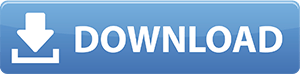
Размер: 14 Mb
2. Скачать Pattern Maker 4.08 Portable RUS (портативная версия)
Портативная версия работает без установке на любом устройстве под управлением Windows 10, 8, 7. XP.
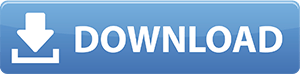
Размер: 19 Mb
3. Скачать Pattern Maker v4 Pro (RUS+ENG) улучшенную мультисборку:
- Pattern Maker PRO + ME (установка)
- Pattern Maker 4.04 Portable (портативная версия)
- Pattern Maker 4.06 Portable (портативная версия)
- Pattern Maker 4.08 Portable (портативная версия)
- Украинские встроенные шрифты
- Шаблоны для Проекта схемы
- Шрифты для перенаборов
- Горячие клавиши программы Pattern Maker
- Палитры для импорта: Anchor Lame, Anchor_ CSPP, Bestex, Bucilla, Candamar, Caron Collection, Cosmo, Dinky Dyes Silk, DMC Etoile, DMC Metalic_CSPP, DMC_CSPP, Finca Perle, Glissen Gloss Metallic_Silk (Rainbow)_colors, Madeira Silk, Miyuki Delica Beads, Rainbow Gallery (Petite Treasure Braid), Rajmahal Art Silk, DMC 2017.
*Программа Pattern Maker на этой странице предоставляется для бесплатного скачивания в ознакомительных целях!
